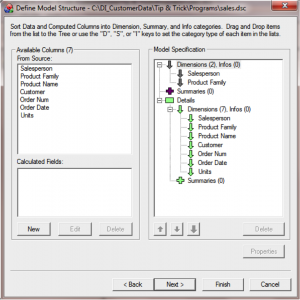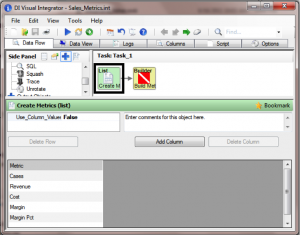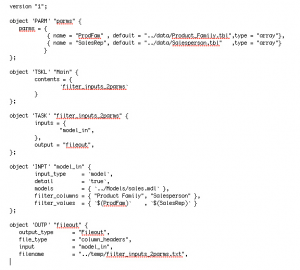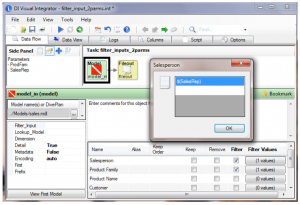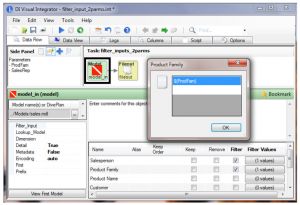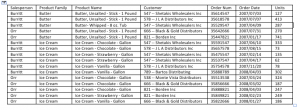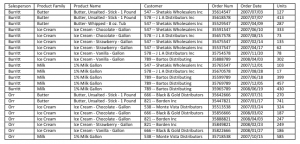Integrator est généralement utilisé pour lire ou extraire des données et ensuite de transformer ces données en vue de la construction d'un Modèle. Un Modèle lui-même peut être utilisé comme entrée dans un processus Integrator. Cette astuce explique comment.
Utilisez un Modèle, en particulier, un Modèle de détail (Detail Model) ou indexé, comme un objet de source d'entrée dans un processus Integrator.
Filtrez les données en utilisant un tableau PARM Integrator.
Il y a des cas où nous avons besoin de filtrer l'entrée d'un Modèle détaillé pour un affichage personnalisé des données. Il y a également des cas où nous avons besoin de contrôler les filtres de ces données en utilisant des fichiers externes. Cette astuce aborde ces cas.
Un Modèle de détail peut être utilisé comme un objet d'entrée dans Integrator, et on peut utiliser les attributs suivants pour filtrer les entrées, nous permettant de spécifier les valeurs à garder des Modèles:
filter_input spécifie un fichier (ou flux de données) à utiliser comme source de valeurs à utiliser comme filtre.
filter_columns est une liste des colonnes utilisées comme des filtres à partir du flux de données filter_input.
filter_values est une liste (ou tableau) des valeurs spécifiques à garder à partir du Modèle d'entrée.
Cette astuce utilise des tableaux de valeurs à partir de fichiers externes. Nous fournissons ces valeurs aux paramètres, qui sont à leur tour utilisés dans l'attribut de l'objet filter_values de l'objet entrée Modèle.
Etape 1. Construisez un Modèle de détail (ou indexé).
La figure 1 montre un Modèle de détail de l'échantillon utilisé dans cette astuce.
Figure 1.
Etape 2. Créez le tableau de filtre
Dans notre exemple, nous avons deux fichiers qui sont utilisés comme source pour nos filtres, un fichier pour chaque colonne à filtrer. Les deux fichiers contiennent une liste de valeurs que nous voulons garder au niveau de l'entrée, et ne contiennent aucun en-tête de colonne. Un fichier va filtrer les vendeurs (Salespersons) et l'autre va filtrer les familles de produits (Product Family) . Dans le Modèle, nous avons 34 enregistrements contenant des données pour les éléments suivants:
Product Family : Butter, Ice Cream et Milk
Salespersons : Burritt, Bailey et Orr
Ces dossiers seront filtrés sur la base des fichiers tableau d'entrée.

Après filtrage, nous ne devrions voir que Butter et Ice Cream vendus par Burritt et Orr.
Étape 3. Définisez le tableau PARM d'Integrator
Les paramètres tableau sont définis dans le script Integrator et sont configurés pour lire les deux fichiers qui contiennent les valeurs de filtre pour chaque colonne. Voir Figure 2.
Figure 2.
Étape 4. Définissez les attributs de l'objet INPT
Pour afficher l'utilisation de paramètres dans Visual Integrator, la version 3.0 (6) ou supérieure est nécessaire.
Pour voir le script en dehors de Visual Integrator, cliquez sur Script 1 ci-dessous.
Script 1.
Dans les figures 3 et 4, nous voyons que les deux colonnes sélectionnées pour filtrer les données sont bien définies.
Figure 3.
Figure 4.
Les paramètres tableau précédemment définis sont utilisés comme "filter_values" plutôt que des valeurs explicites dans les dialogues des filtres Salesperson ou Product Family.
Étape 5. Testez le script Integrator
Dans notre exemple, en utilisant les tableaux décrits précédemment, 16 enregistrements sont créés, comme illustré ci-dessous:
Tableau 1.
Nous pouvons modifier les filtres pour inclure "All values" pour l'un des tableaux comme montré dans l'exemple ci-dessous:
Nous voyons des modifications au niveau de la sortie afin de refléter tous les Product Family pour Burritt et Orr, produisant 22 enregistrements de ventes, par opposition aux 16 enregistrements précédents :
Table 2.
La possibilité d'utiliser "All values" dans le tableau simule les résultats qui seraient passés lors de la sélection de "All values" (toutes les valeurs) dans une QuickView. Cela est courant lors de l'utilisation d'une Marque dans DivePort pour passer des valeurs de Quickview dans un script Tunnel Integrator.
Les applications pratiques d'utilisation d'un Modèle de détail et d'un tableau PARM dans Integrator comprennent:
- Le passage des valeurs de QuickView de DivePort sélectionnées par l'utilisateur à un script Tunnel Integrator.
- Le changement des filtres et des chaînes de valeur en dehors du script Integrator lors d'un processus de construction de nuit.